01 スカイシーケンサー概要【trueSKY公式翻訳】
意訳ですので語弊があるかもしれませんが、
恐らくわかりやすいと思います。
01章 スカイシーケンサー概要
スカイシーケンサー
スカイシーケンサースカイシーケンサーはtrueSKY環境を変更するいい感じな方法です。シーケンサーを使うと、シーンに存在する様々な種類のエフェクトをリアルタイムで確認できます。この章では、シーケンサーがどのように機能するかを簡単に説明します。
シーケンサー起動
開きたいシーケンスをダブルクリックします。
これらの情報は、コンテンツウィンドウや、現在アクティブなシーケンスであれば trueSKYSequenceActor の詳細情報から得ることができます。
もしシーケンスを持っていない場合、
コンテンツウィンドウ右クリック>その他>New trueSKY Sequence Actor
で作成できます。
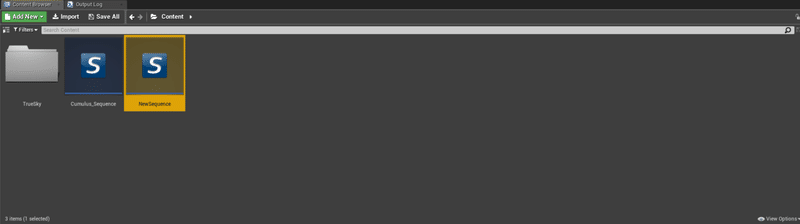
スカイシーケンサー概要
シーケンサーは4つのパーツで作られています。
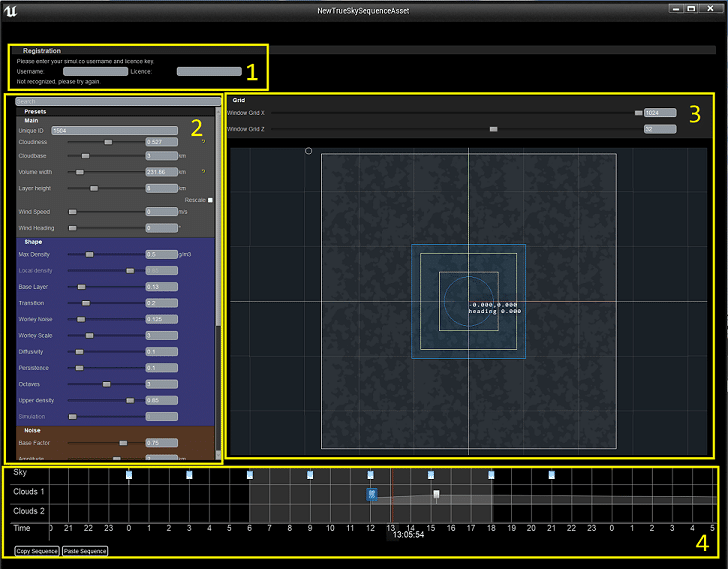
01 登録
ユーザーネーム、ライセンスキーを使ってログインできます。
シーケンサーを編集するには登録が必要です。
02 詳細
編集可能なオプションを選択した場合、その変数がここに表示されます。
03 クラウドウィンドウ
世界の雲の広がりを上から見ることができます。
04 タイムライン
シーケンス内の全てのtrueSKYエフェクトを連結したタイムライン
登録
シーケンサーをいじる前に、ユーザーネームとライセンスキーを入力する必要があります。
これは上記の画像の四角枠1に入力します。
これらの情報はマイページから確認できます。
もしアカウントを持っていなければ、このページで登録してください。
30日間無料お試しができますが、終了後は購入する必要があります。
ライセンスに関する情報はこちらのページを参照して下さい。
1.Simulにログインしてマイアカウントをクリック
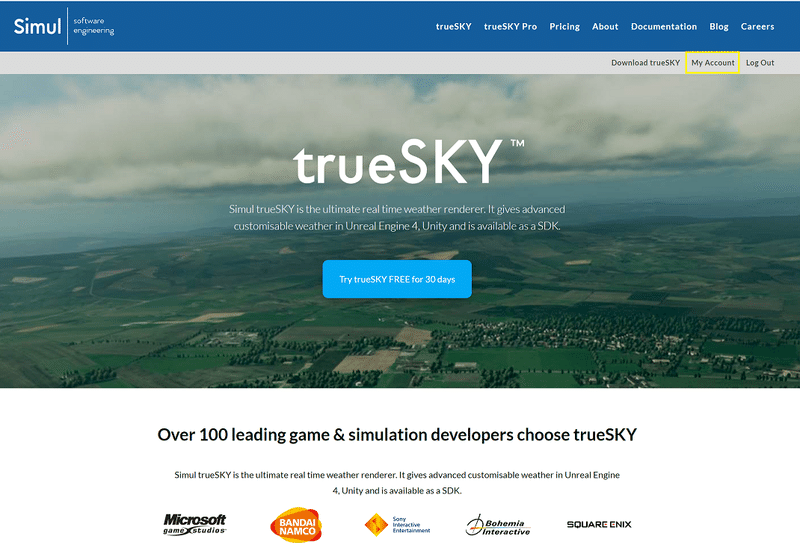
2.ダッシュボードにユーザーネーム、ライセンスキーが表示されます。
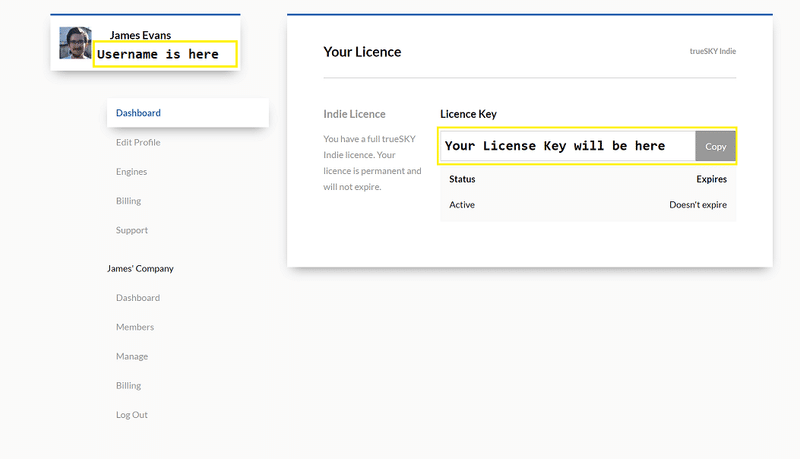
3.シーケンサーを起動します
4.四角枠1にユーザーネームとライセンスキーを入力します。
アカウントが正しい場合、OKと表示されます。
これでシーン上でtrueSKYをカスタマイズできます。
詳細
詳細パネルには現在選択されているキーフレームやレイヤーの情報が表示されています。
これは全て編集可能で、リアルタイムに変化します。
このパネルはキーフレームを選択している場合にのみ表示されます。
キーフレームを左クリックすると編集可能になり、詳細パネルに変数が表示されます。
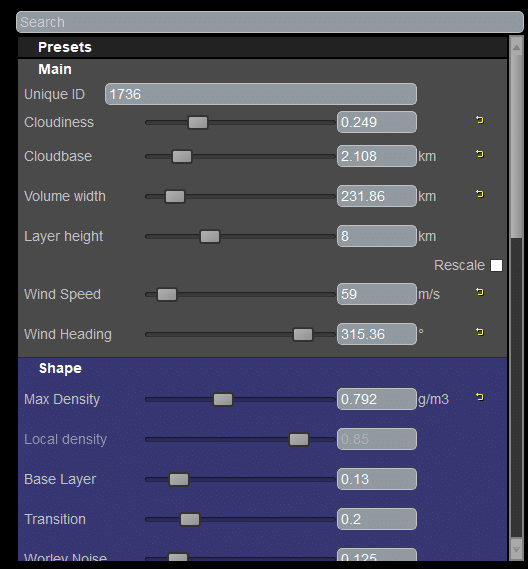
これでシーケンサー内の変更可能な全ての変数が表示されました。
スライダーとテキストボックスから値を編集できます。
全ての値が一定の範囲に固定されています。
また、テキストボックスの隣りにある黄色い矢印アイコンをクリックすると初期値に戻せます。
この矢印は値が変更されたときのみ表示されます。
UE4だとブループリントを使ってtrueSKYの環境を編集することができます。
その方法についてはこちらを参照して下さい。
クラウドウィンドウ
クラウドウィンドウは、上から世界を見渡すことができます。
現在の雲の形やレイヤー、ボリュームを確認することができます。
マウスホイールでズームイン、ズームアウトできます。
右クリックしたまま任意の方向にドラッグすると、世界を動かせます。
キーフレームをクリックすると、クラウドウィンドウ内に四角い枠で表示されているキーフレームの中心をドラッグすることができます。
四角い枠が移動すると全てのボリュームが一緒に移動します。
クラウドウィンドウ内の大きな赤い円は、プロジェクト内で現在表示されている雲の範囲です。
自分がどの方向を見ているのか把握する事ができます。
ダブルクリックするとボリューム編集モードになります。
ここでは、ボリュームを個別に移動・編集することができます。
クラウドレイヤーにボリュームがない場合は、ボリューム編集モードにはなりません。
キーフレームを選択した場合、レイヤーの幅は青いボックスで表され、青い円は雨が降る半径を表します。
クラウドウィンドウを使って雨が降る半径を操作する方法については、
こちらのチュートリアルをご覧ください。
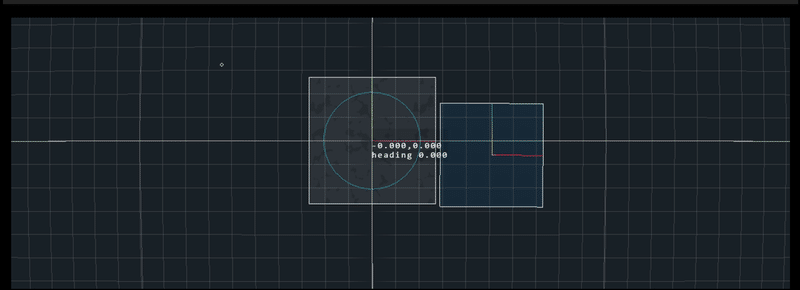
灰の四角枠→雲の形
青の四角枠→現在の雲層の原点と幅
青の円枠→雨が降る半径
シーケンスとは、レイヤーとキーフレームの集合体です。
保存しておけば、TrueSKYを組み込んだあらゆるシーンで使用することができます。
一度にアクティブにできるシーケンスは1つだけですが、ランタイムに切り替えることができます。
シーケンスを使って、1日のうちの特定の時間帯の天候を保存することができます。
次回、02章 タイムライン
この記事が気に入ったらサポートをしてみませんか?
